每当用户在电脑上玩一些游戏的时候,遇到一些精彩的画面时,我们可以通过通过系统自带的录屏快捷键开启之后就能够轻松实现录制操作,不过有些用户可能对于录屏快捷键还不是很
每当用户在电脑上玩一些游戏的时候,遇到一些精彩的画面时,我们可以通过通过系统自带的录屏快捷键开启之后就能够轻松实现录制操作,不过有些用户可能对于录屏快捷键还不是很熟悉,对此电脑录制视频快捷键是什么呢?这里小编就来告诉大家电脑有录屏功能快捷键使用详细教程。
具体方法:
方法一:
1.点击电脑左下角的设置按钮,并打开;
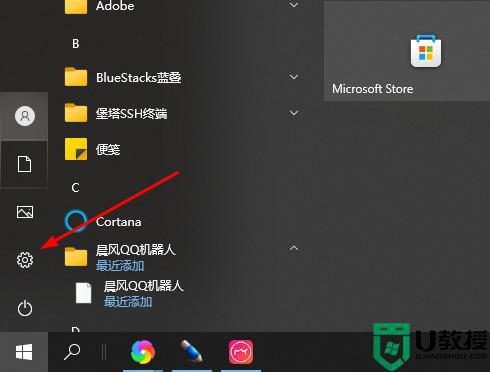
2.打开windows设置以后,点击“游戏”。在电脑中打开Windows设置,并点击下方的“游戏”;
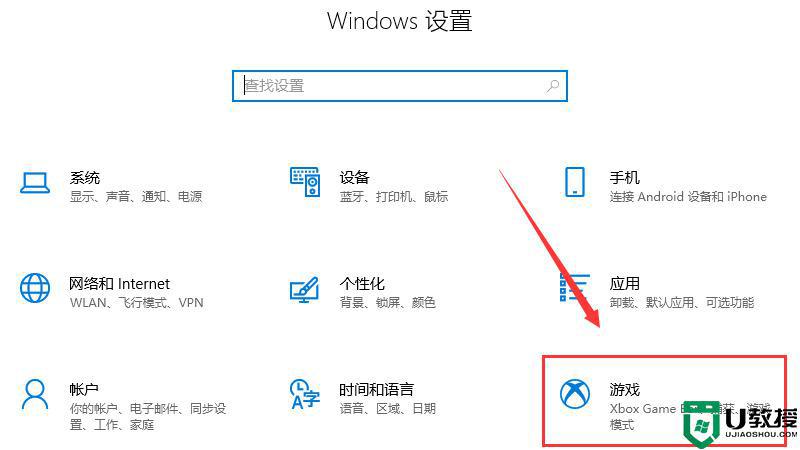
2.开启Xbox Game Bar功能,进入游戏设置后,在右侧开启Xbox Game Bar功能按钮,这时候我们就可以在该功能下面看到录屏快捷键为
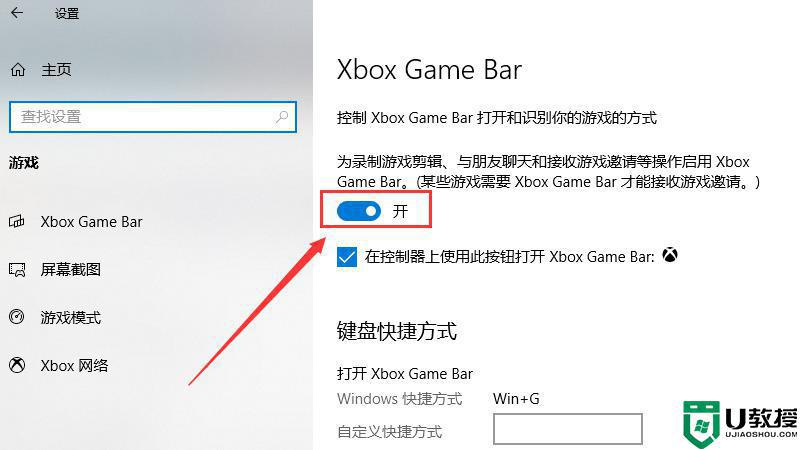
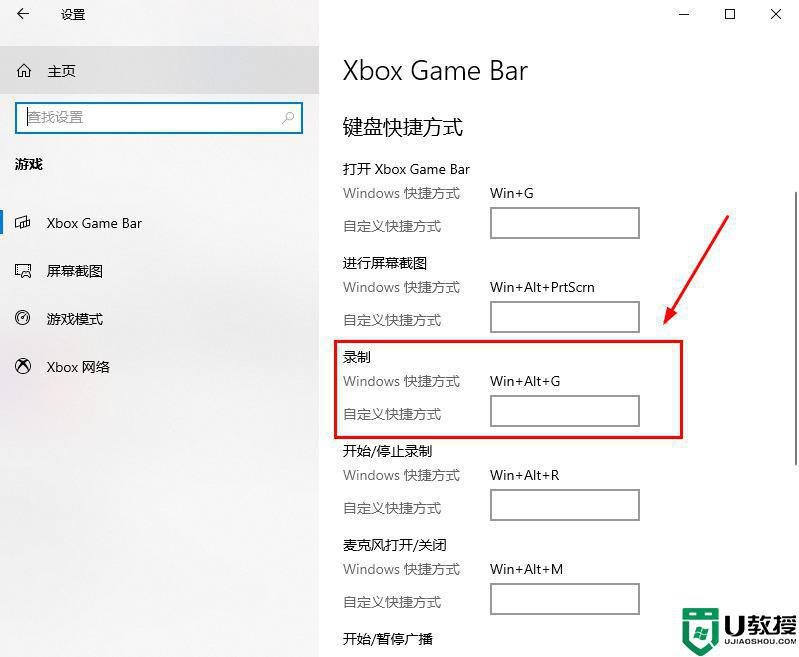
3.按下“Win+Alt+G”快捷键录屏,之后在键盘上按下“Win+Alt+G”快捷键即可开始电脑录屏;
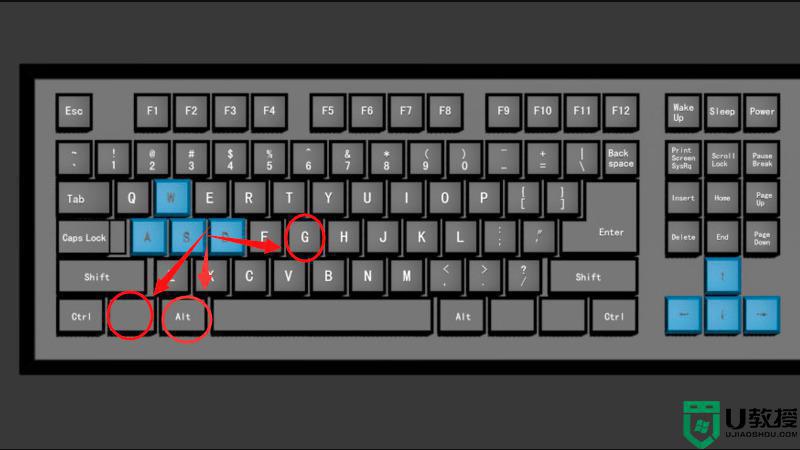
4.之后左上角会出现一个这样的按钮,小伙伴们也可以在Xbox Game Bar功能开启以后,直接按下win+alt+r进行打开;
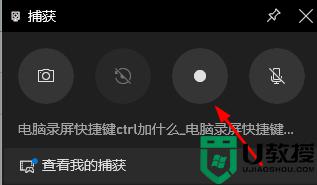
5.之后系统就会进入录屏功能,之后点击右上角的蓝色暂停按钮就可以结束录制,相关资源会自动保存在文件夹当中
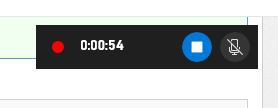
方法二:
1、qq录屏快捷键是【ctrl+alt+S】,按下就可以启动录屏,然后调整录制区域大小,点击【开始录制】即可;
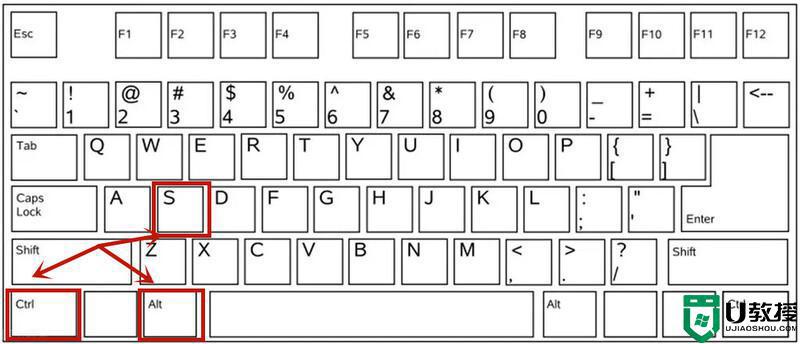
2、录制完毕后点击【结束录制】,结束后会自动预览,然后可以选择【另存为】或者是勾选发送给好友。
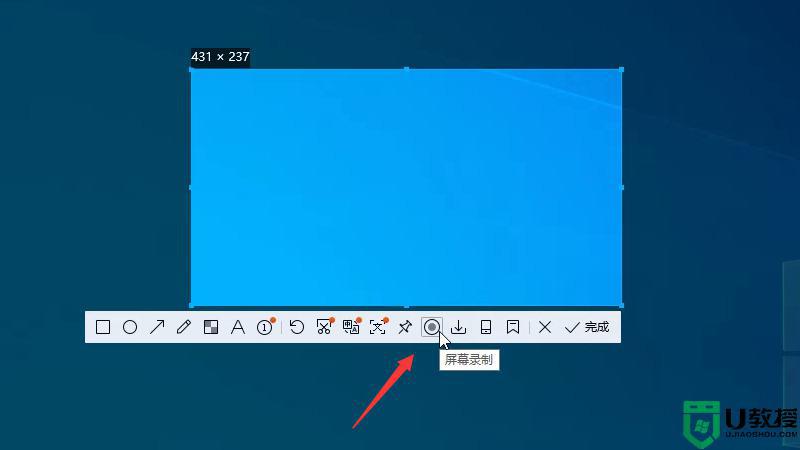
3.录制完毕后点击【结束录制】,结束后会自动预览,然后可以选择【另存为】或者是勾选发送给好友。
上述就是小编告诉大家的电脑有录屏功能快捷键使用详细教程了,还有不清楚的用户就可以参考一下小编的步骤进行操作,希望能够对大家有所帮助。
